当前位置>
系统教程>
win10怎么连接远程桌面?win10系统怎么进行远程连接设置
win10怎么连接远程桌面?win10系统怎么进行远程连接设置
发布时间:2022-07-27
作者:admin
来源:石大师官网
win10怎么连接远程桌面?通过远程连接可以让我们控制远在千里之外的电脑,又方便我们远程处理问题,那怎么使用win10系统自带的远程桌面连接进行操作呢?来看看详细的远程桌面连接设置方法吧。
1、打开运行窗口。
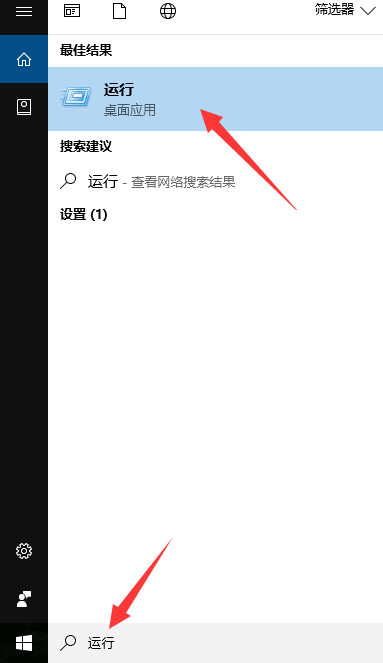
2、输入命令mstsc,回车确定。
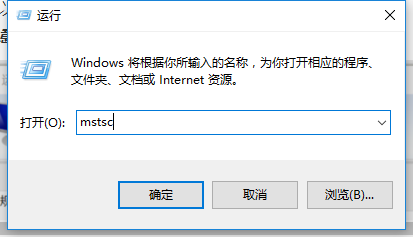
3、点击远程桌面连接窗口右下角的显示选项。
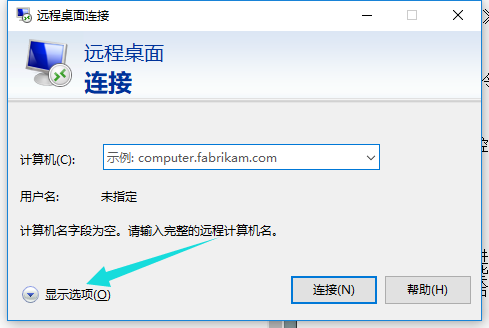
4、输入远程计算机的信息,然后点击连接。
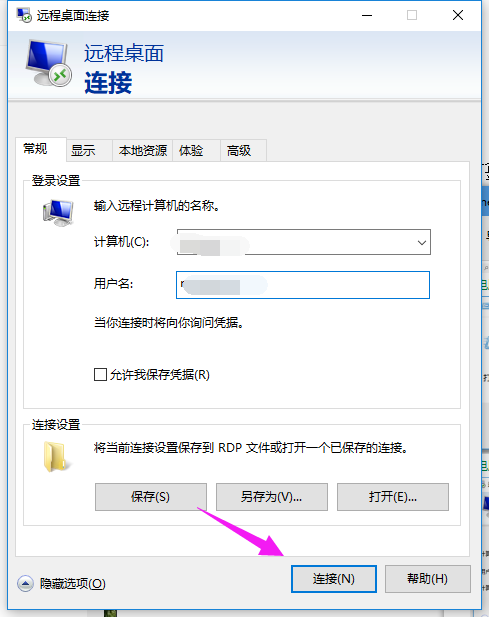
5、连接成功。
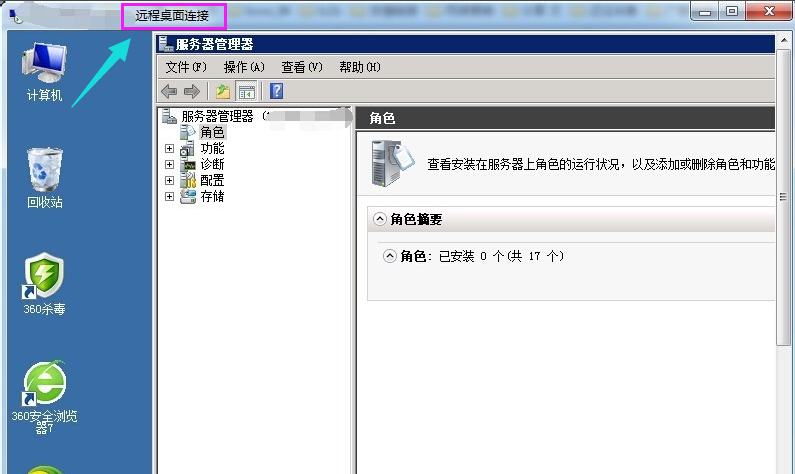
以上就是win10系统进行远程连接的方法教学。